笔记本电脑怎么看电池损耗 win10如何查看笔记本电池磨损情况
发布时间:2024-04-19 16:16:13 浏览数:
笔记本电脑是我们日常生活和工作中不可或缺的工具,然而随着使用时间的增长,电池损耗也成为了一个值得关注的问题,在Win10系统中,我们可以通过简单的操作来查看笔记本电池的磨损情况,及时了解电池的健康状态并采取相应的措施来延长电池的使用寿命。在这篇文章中我们将详细介绍如何查看笔记本电池的磨损情况及如何有效地延长电池的寿命。
具体步骤:
1.按下键盘的 win+R 组合快捷键;或者是直接点击开始菜单中的 命令行提示符 选项。
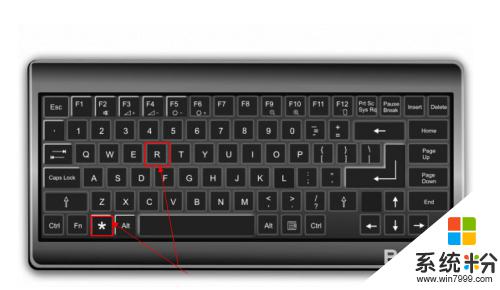
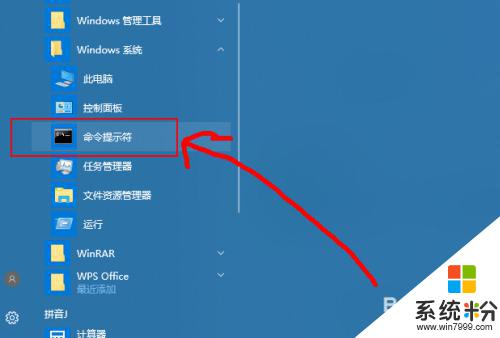
2.然后在打开的运行窗口中输入 cmd 回车。
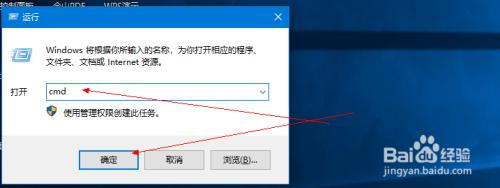
3.然后在打开的命令行窗口中输入 Powercfg /batteryreport 回车。
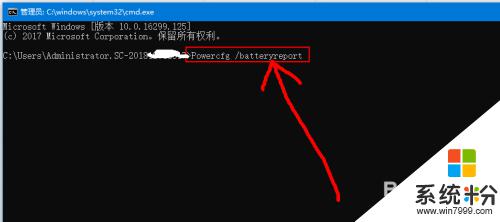
4.然后会给出电池使用时间报告的路径信息。
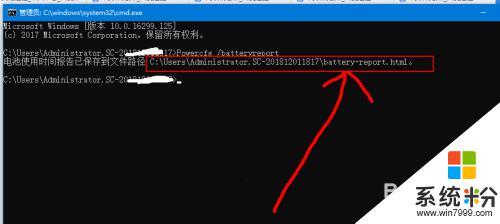
5.然后根据给出的路径,打开这个文件夹。然后就可以看到给出的报告网页文件了。
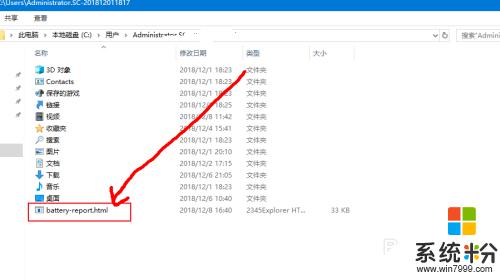
6.然后双击打开这个文件,然后就可以看到这个电池报告的信息了。
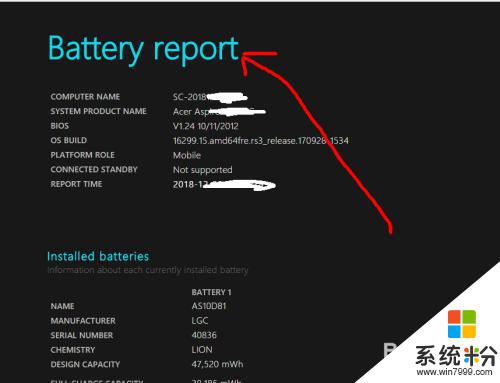
7.其中,一共有六项。有基本信息,近三天的使用情况,近三天的使用曲线,使用历史,续航等等。
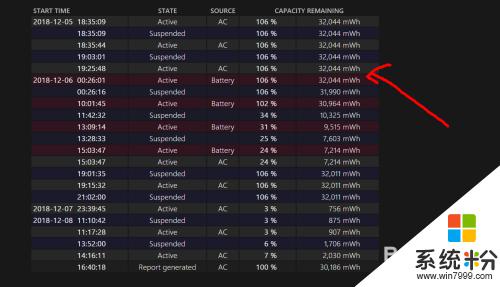
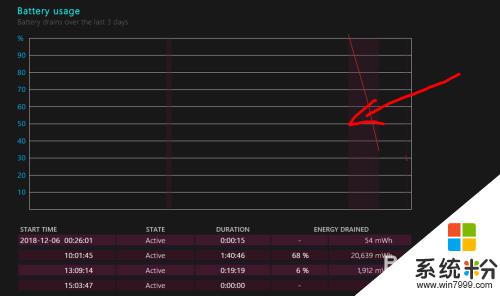
以上就是笔记本电脑如何查看电池损耗的全部内容,有需要的用户可以按照以上步骤进行操作,希望对大家有所帮助。